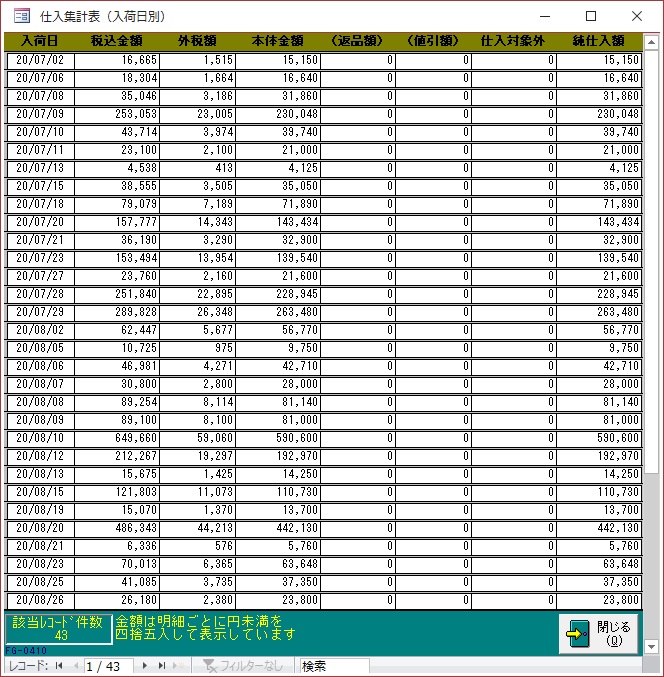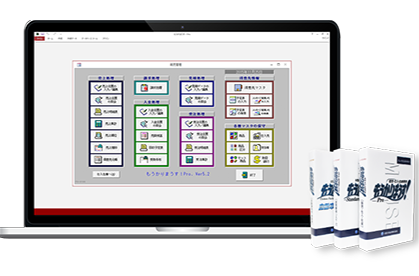仕入処理
1.仕入伝票
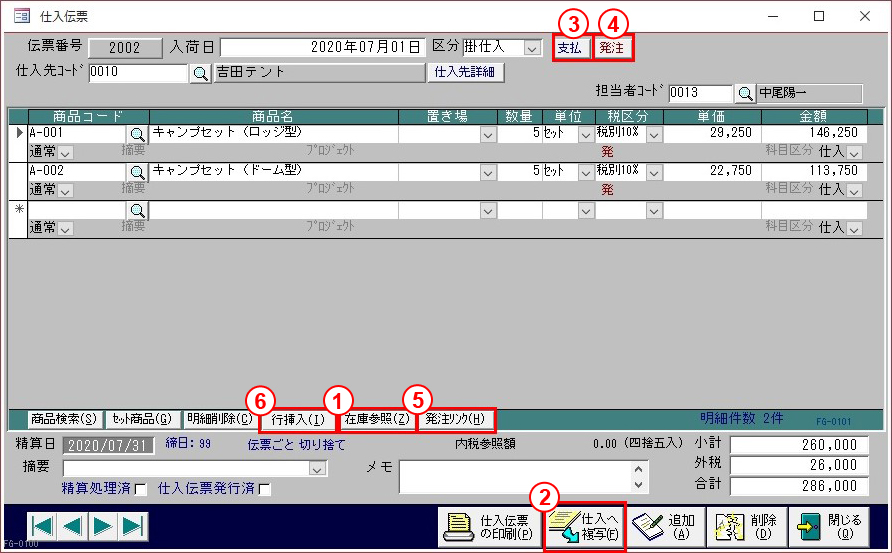
仕入伝票を作成して印刷できます。
1.仕入画面から在庫が確認できます。
2.仕入伝票を複写して新たな仕入伝票が作成できます。
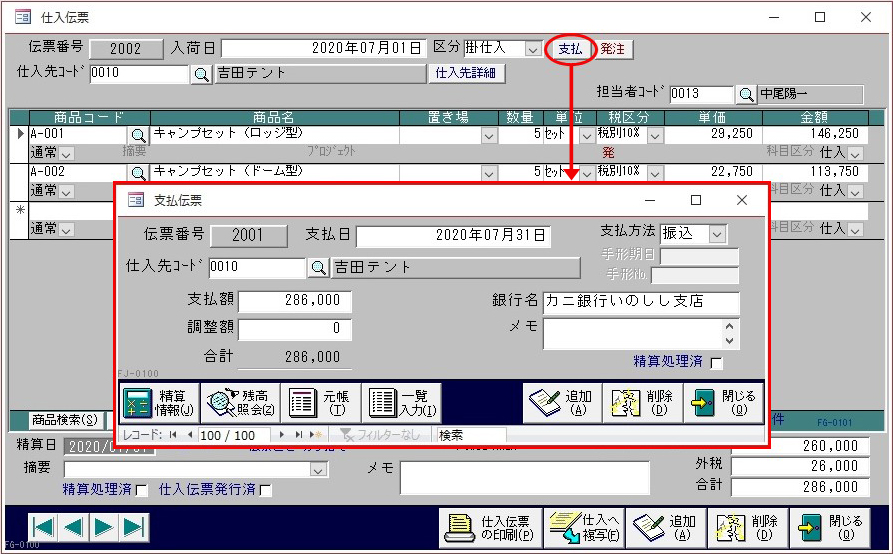
3.仕入伝票を元に支払伝票が作成できます。
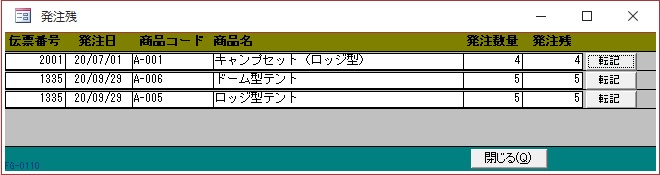
4.発注残のある明細を選択して仕入伝票を作成できます。仕入数分の受注残が減少します。
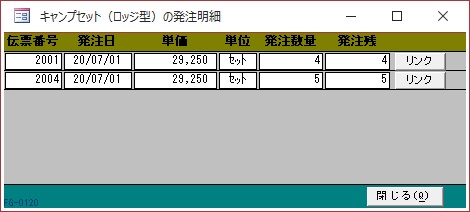
5.仕入伝票を作成した後に発注と仕入をリンクすることもできます。
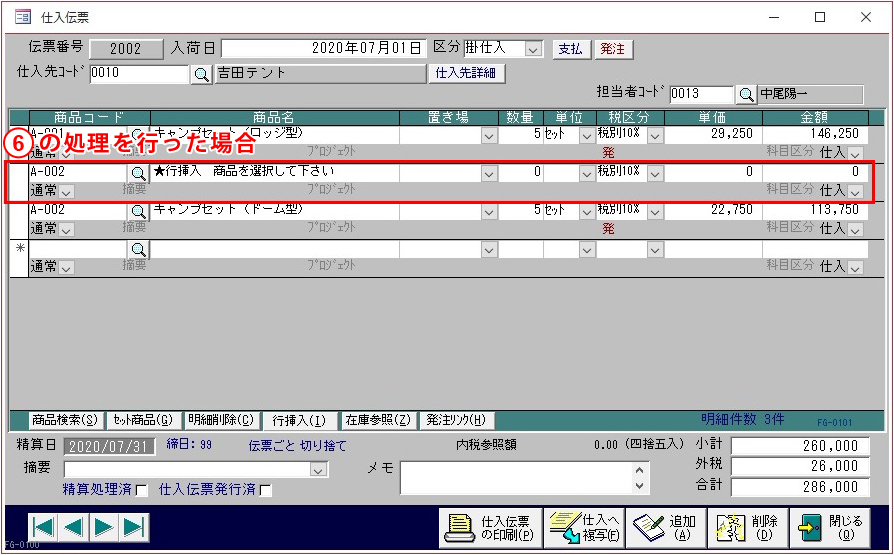
6.伝票明細で行と行の間に新たな行を挿入できます。
2.仕入照会
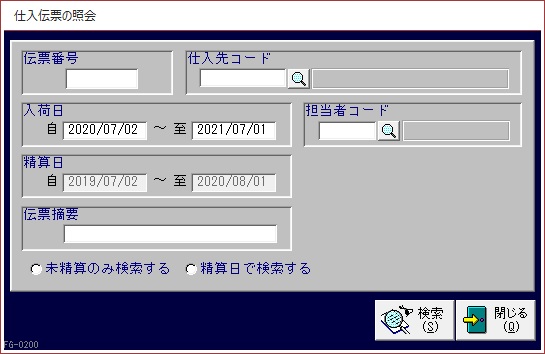
条件を指定して仕入伝票を検索できます。
仕入一覧表は、画面表示・帳票印刷・Excel出力ができます。
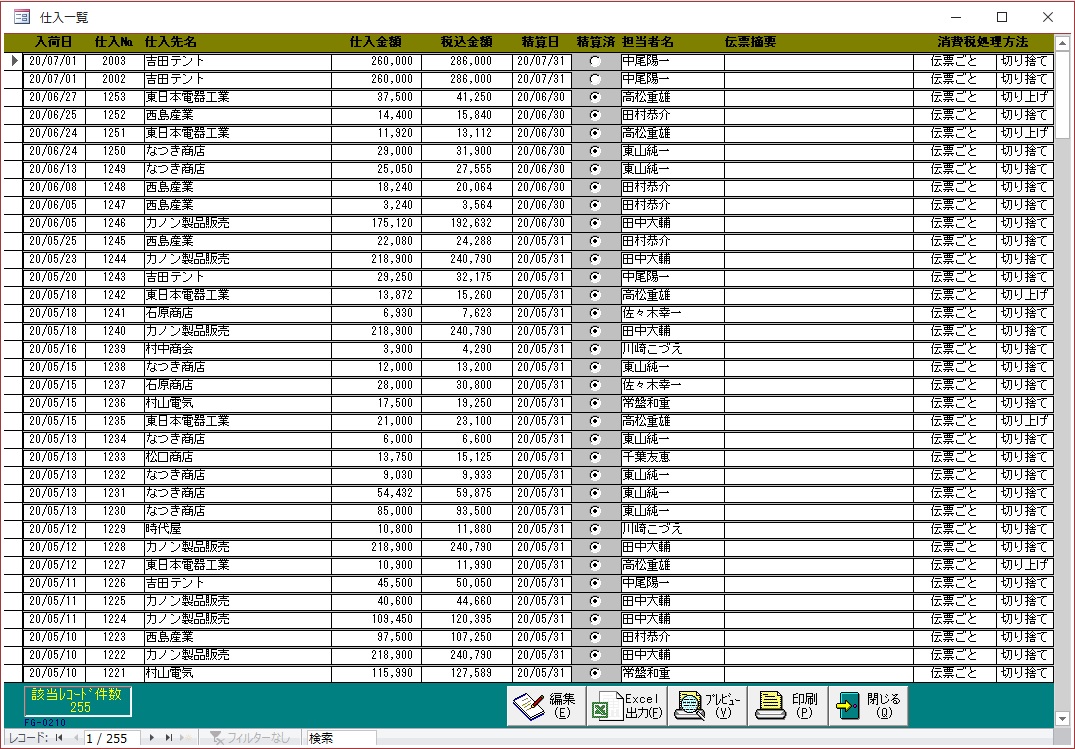
3.仕入明細表
仕入履歴を明細単位で参照できます。
仕入明細表は「入荷日順」、「仕入先別」、「商品別」、「担当者別」の4種類あります。
仕入明細表は、画面表示・帳票印刷・Excel出力ができます。
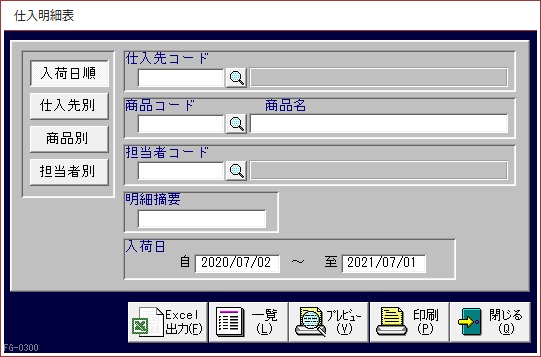

4.仕入集計表
仕入の集計が参照できます。
仕入集計表は「入荷日別」、「仕入先別」、「商品別」、「担当者別」の4種類あります。
仕入集計表は、画面表示・帳票印刷・Excel出力ができます。